Како да Акциони центар увек буде отворен у оперативном систему Виндовс 10
Акциони центар(Action Center) је центар за обавештења где можете да видите, комуницирате са и одбаците сва Виндовс 10(Windows 10) обавештења. Акциони центар(Action Center) наводи ставке које захтевају пажњу, као што су ажурирање софтвера, упозорења на долазну пошту, безбедносне информације Виндовс(Windows) -а, итд. У овом посту ћемо вам показати како да закачите Акциони центар(Action Center) као бочну траку (то јест да увек буде отворен) у Виндовс -у 10(Windows 10) .
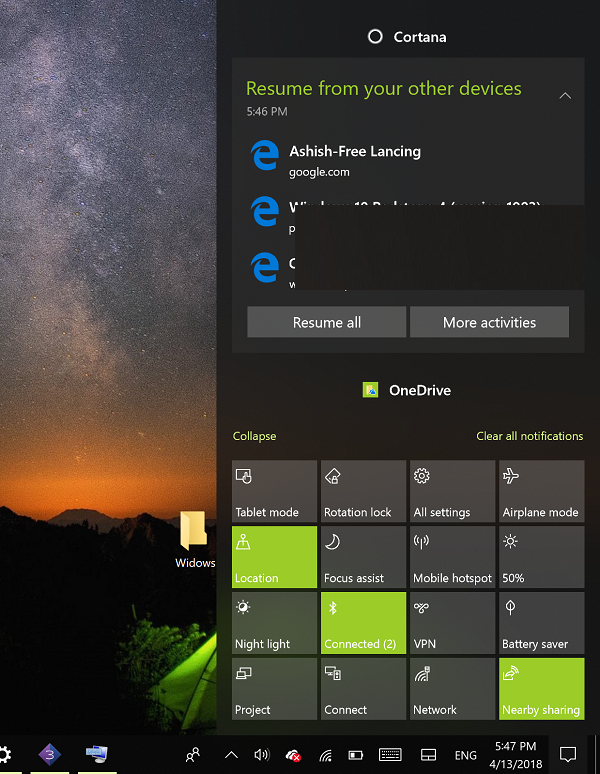
Обично, да бисте отворили Акциони центар , морате да притиснете тастер Виндовс(Windows) + А или само кликнете на икону Обавештења(Notifications) на системској палети на траци задатака – окно Акционог центра(Action Center) се аутоматски затвара када кликнете на други прозор или чим кликнете било где другде на екран.
Међутим, можда ћете желети да закачите Ацтион Центер(Action Center) као бочну траку тако што ћете га увек држати отвореним тако да можете брзо да проверите нова обавештења, као и да приступите дугмадима за брзе радње(quick action buttons) . Да бисте то урадили, мораћете да извршите подешавање регистра.
Закачите акциони центар(Pin Action Center) као бочну траку и држите окно увек отвореним

Да бисте закачили Акциони центар(Action Center) као бочну траку, урадите следеће;
- Притисните тастер Виндовс + Р. У дијалогу (Windows)Покрени(Run) откуцајте регедит(regedit) и притисните Ентер да бисте покренули уређивач регистра .
- Идите или скочите на следећи кључ регистратора:
HKEY_LOCAL_MACHINE\SOFTWARE\Microsoft\Windows\CurrentVersion\ImmersiveShell\Launcher
- Затим кликните десним тастером миша на празан простор у десном окну.
- Изаберите Ново > ДВОРД (32-битна) вредност.
- Именујте кључ ДисаблеЛигхтДисмисс(DisableLightDismiss) .
- Двапут кликните(Double-click) на новокреирани кључ и подесите податке о вредности(Value) на 1 .
- Кликните ОК.
Сада можете да притиснете тастер Виндовс(Windows) + А или кликнете на икону Ацтион Центер(Action Center) траи да бисте отворили окно. Ако кликнете негде другде, отворите фасциклу или програм, приметићете да Акциони центар(Action Center) остаје отворен.
Да бисте затворили или сакрили окно Ацтион Центер(Action Center) , мораћете да кликнете на његову икону на системској траци послова на десном крају траке задатака или да притиснете комбинацију тастера Виндовс + А.(Windows)
ПС(PS) : Овај пост ће вам помоћи ако желите да онемогућите центар за обавештења и акцију(disable the Notification and Action Center) у оперативном систему Виндовс 10.
Related posts
Како онемогућити Фирефок обавештења у Виндовс 10 Ацтион Центру
Како онемогућити акциони центар у оперативном систему Виндовс 10
Како сакрити број нових обавештења у Акционом центру у оперативном систему Виндовс 10
Како додати, уклонити, уредити дугмад за брзу радњу у оперативном систему Виндовс 10
Како управљати поставкама обавештења у оперативном систему Виндовс 10
Старт, трака задатака и акциони центар засивљени у оперативном систему Виндовс 10? Како поправити
Како да конфигуришете датотеке помоћу центра за синхронизацију у оперативном систему Виндовс 11/10
Како онемогућити заштитне мере за ажурирања функција у оперативном систему Виндовс 10
Шта учинити ако се Виндовс 10 Ацтион Центер не отвори
Представљамо Виндовс 8.1: Конфигуришите акциони центар и његове поруке
Како отворити акциони центар у оперативном систему Виндовс 10
ПицсАрт нуди прилагођене налепнице и ексклузивно 3Д уређивање на Виндовс 10
Како користити Виндовс центар за мобилност у оперативном систему Виндовс 10 -
Како да користите Акциони центар у Виндовс 8 и 8.1 да бисте заштитили свој рачунар
Како инсталирати НумПи користећи ПИП на Виндовс 10
Како смањити или повећати време приказа обавештења у оперативном систему Виндовс 11/10
Како онемогућити аутоматско ажурирање драјвера у оперативном систему Виндовс 10
Лако покрените датотеке помоћу миЛаунцхер-а за Виндовс 10 рачунаре
Омогућите побољшану заштиту од лажирања у Виндовс 10 Хелло Фаце Аутхентицатион
Не могу да се повежем на Ксбок Ливе; Решите проблем са Ксбок Ливе Нетворкинг-ом у оперативном систему Виндовс 10
